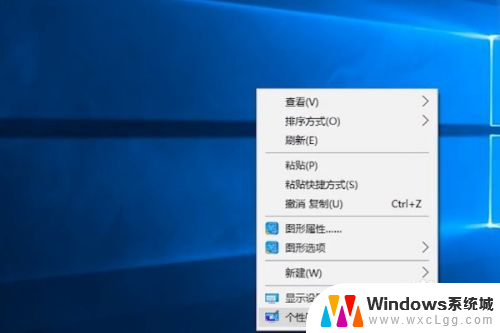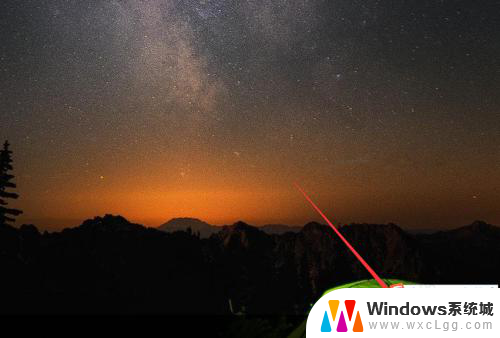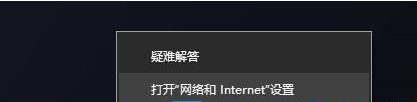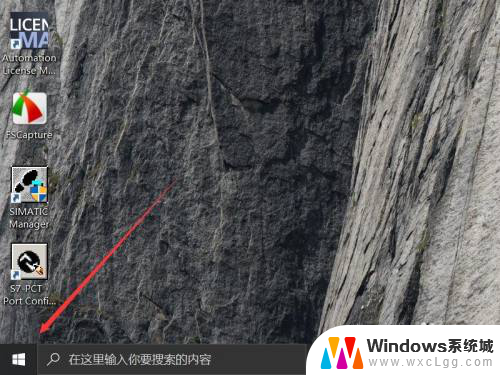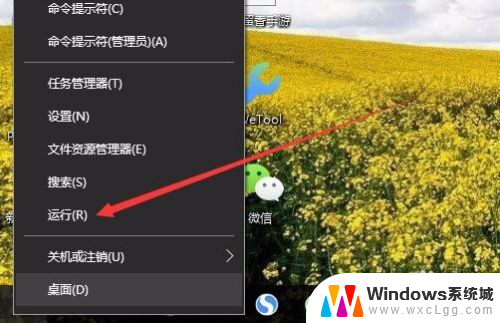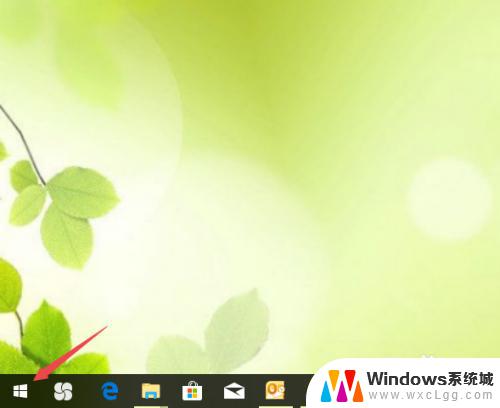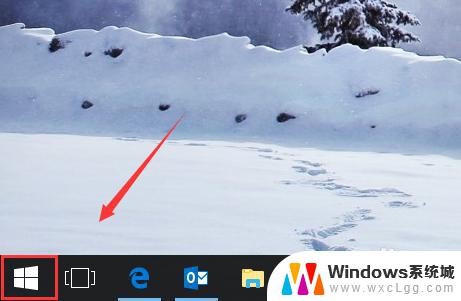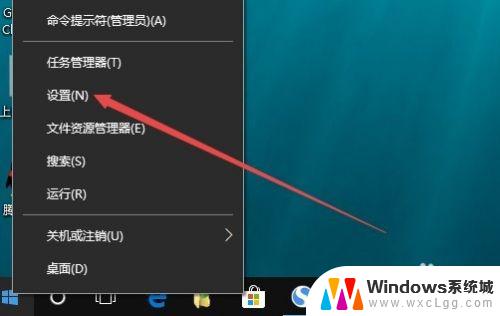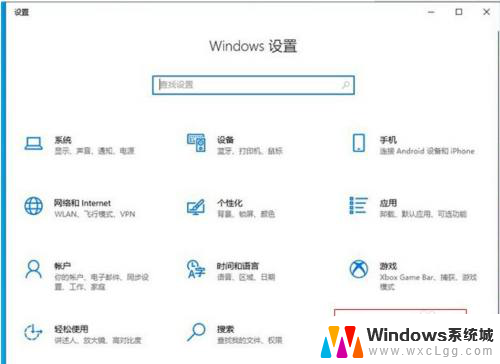win10网络在哪里打开 Win10网络发现设置在哪里
win10网络在哪里打开,随着科技的不断发展,网络已经成为我们生活中不可或缺的一部分,在Win10操作系统中,网络设置的位置也备受关注。对于许多用户来说,找到Win10网络设置的路径可能会有些困惑。不用担心Win10网络设置并不难找,只需简单的几步操作即可轻松打开。本文将为大家详细介绍Win10网络设置的位置和打开方式,让大家能够更加便捷地进行网络设置。
具体步骤:
1.打开电脑,在桌面上的左下角位置右击Windows的开始按钮。在弹出的黑色列表里面选择【控制面板】。
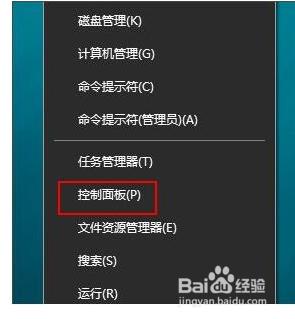
2.接着会弹出控制面板窗口,在窗口里面选择【网络和Internet】。
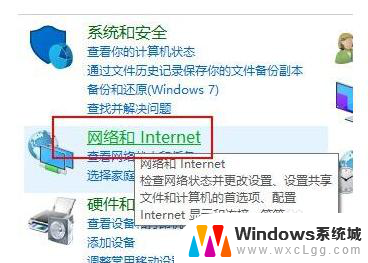
3.进入新的窗口页面,选择【网络和共享中心】,如图所示:
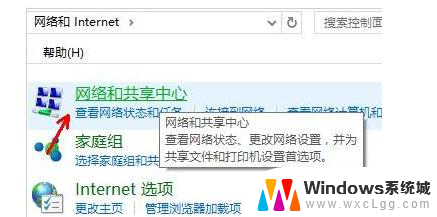
4.在窗口的左侧列表位置找到【更改高级共享设置】点击选择它。
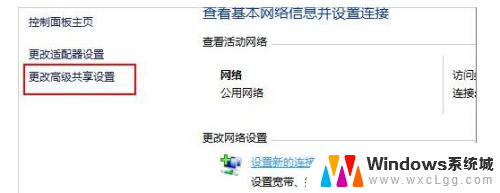
5.这时就会出现发现共享的设置了,在网络发现里面点击选择【启用网络发现】。
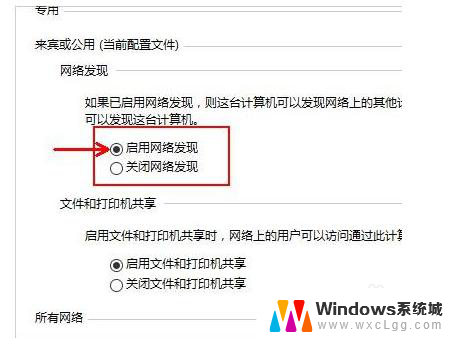
6.最后不要忘记点击右下角的【保存修改】,然后才会生效。接着就可以方便我们查找同一网络中的其他用户了。
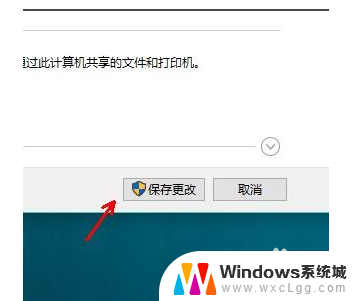
以上就是win10网络在哪里打开的全部内容,如果遇到相同问题的用户可以参考本文中介绍的步骤来修复,希望对大家有所帮助。